微信小程序中添加客服按钮contact-button功能
小程序的客服系统,是微信做的非常成功的一个功能,开发者可以很方便的通过一行代码,就可实现客服功能。
1. 普通客服按钮添加
<button open-type='contact' session-from=''>客服-联系我们</button>
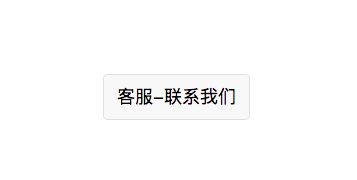
2. 悬浮客服按钮添加,图片自定义
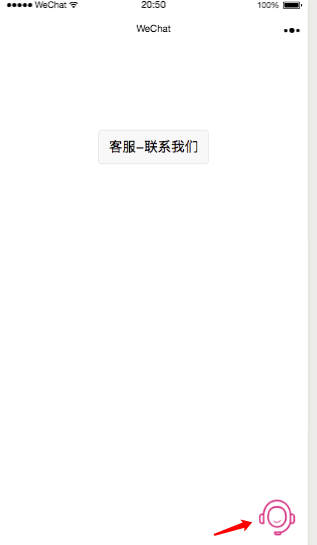
大家看地图的有个客服图片图片资源。大家去iconfont 网站去找一个就可以了
index.wxml
<button class="kf_button" open-type="contact" session-from="weapp"> <image class="kf_image" src="../../resources/img/kf.PNG"></image> </button>
index.wxss
.kf_button{
background-color: rgba(255, 255, 255, 0);
border: 0px;
height: 100rpx;
right: 0;
bottom: 20rpx;
position: fixed;
}
.kf_button::after{
border: 0px;
}
.kf_image{
z-index: 9999;
width: 100rpx;
height: 100rpx;
}
总结
以上所述是小编给大家介绍的微信小程序中添加客服按钮contact-button功能,希望对大家有所帮助,如果大家有任何疑问请给我留言,小编会及时回复大家的。在此也非常感谢大家对我们网站的支持!
您可能感兴趣的文章:
- 微信小程序组件 contact-button(客服会话按钮)详解及实例代码
相关推荐
-
微信小程序组件 contact-button(客服会话按钮)详解及实例代码
微信小程序组件 contact-button contact-button 客服会话按钮,用于在页面上显示一个客服会话按钮,用户点击该按钮后会进入客服会话. 属性名 类型 默认值 说明 size Number 18 会话按钮大小,有效值 18-27,单位:px type String default-dark 会话按钮的样式类型,有效值 default-dark, default-light session-from String 用户从该按钮进入会话时,开发者将收到带上本参数的事件推送.本
-
微信小程序中添加客服按钮contact-button功能
小程序的客服系统,是微信做的非常成功的一个功能,开发者可以很方便的通过一行代码,就可实现客服功能. 1. 普通客服按钮添加 <button open-type='contact' session-from=''>客服-联系我们</button> 2. 悬浮客服按钮添加,图片自定义 大家看地图的有个客服图片图片资源.大家去iconfont 网站去找一个就可以了 index.wxml <button class="kf_button" open-type=&q
-
微信小程序中的video视频实现 自定义播放按钮、封面图、视频封面上文案
效果图展示: 实现方法: 在video中添加一个cover-view,在cover-view写两个cover-image,一个用来存储封面图.一个用来存放播放按钮,同级写一个cover-view用来完成封面上的文字,设置绝对定位,水平垂直居中,在播放按钮上添加点击事件,点击之后隐藏cover-view,最后在监听视频结束事件,重新填充封面跟播放按钮就可以了. 代码: <video id="myVideo" src="{{videoSrc}}" enable-d
-
微信小程序中吸底按钮适配iPhone X方案
随着第二三批iPhone X的陆续到货,身边的土豪们纷纷用了起来,因为iPhone X的齐刘海导致的适配问题很多,所以这群土豪更沉浸在各种找bug中,不出所料,豌豆公主小程序在一些地方也出现了一丢丢体验不好的地方,主要是商品详情页和购物车的吸底按钮栏,会与 Home Indicator 横条重叠,这样在点击下方按钮时很容易误触发手势操作,如下图: 截图来自网络,侵删 是bug就得修,是体验问题就得优化,于是立马搞了一台iPhone X开始研究. 网页端的适配还好,有 viewport meta
-
微信小程序中悬浮窗功能的实现代码
问题场景 所谓悬浮窗就是图中微信图标的按钮,采用fixed定位,可拖动和点击. 这算是一个比较常见的实现场景了. 为什么要用cover-view做悬浮窗?原生组件出来背锅了~ 最初我做悬浮窗用的不是cover-view,而是view. 这是简化的代码结构: index.wxml: <view class="move-view" style=" top:{{top}}px;left:{{left}}px;" bindtap="goToHome"
-
微信小程序中正确使用地图的方法实例
目录 前言 1. 准备 2. 实战 2.1 配置小程序权限 2.2 封装工具函数 2.2.1 全局函数与变量 2.2.2 工具函数 2.3 跳转选址页面前的处理 2.4 跳转后的处理 2.4.1 页面初始化 2.4.2 搜索功能实现 2.4.3 下滑到底获取更多 2.4.4 提交数据 2.4.5 切换城市 总结 前言 今天是我的小兄弟(微信小程序方面)在工作中遇到的一个场景--选择某个位置周围的学校,感觉很有用,就让他给大家分享一下. 这次想分享一下关于微信小程序中选择全国中的一个学校和地址的方
-
微信小程序中使用vant框架的具体步骤
目录 1.打开我们小程序的项目目录,然后打开文件所在的位置. 2.初始化项目文件 3.输入初始化项目的命令 4.安装依赖 5.使用组件 1.说到vant框架相信大家应该并不陌生了吧,做过移动端开发的小伙伴们应该都知道它吧. 2.Vant 是有赞前端团队开源的移动端组件库,于 2017 年开源,已持续维护 4 年时间.Vant 对内承载了有赞所有核心业务,对外服务十多万开发者,是业界主流的移动端组件库之一. 3.我们废话不多说,直接进入今天的主题.我们该如何在微信小程序中去使用vant组件库呢!
-
微信小程序中实现车牌输入功能
目录 前言 背景 大猜想 找规律 结构和样式 组件实现 参数 键盘类型的判断 获取输入内容 组件传参 组件使用 测试 解决键盘类型判断的bug 结束语 组件的代码 使用页面代码 前言 哈哈哈,上新文章啦.好久没有更新啦,今天乘着休息来总结下之前用的到自定义键盘来输入车辆号牌微信组件.下面是效果图,请欣赏: 背景 近期做了一个和车有关的项目,有车肯定就有车牌,我们都知道车牌是有一定规律的,如果简单的给个输入框的话......这里省略一万字哈,从小我的编程老师告诉我不要相信任何用户输入的东西.嗯嗯!
-
微信小程序uniapp添加悬浮菜单的方法
本文实例为大家分享了微信小程序uniapp添加悬浮菜单的具体代码,供大家参考,具体内容如下 在项目中可能会有一些页面需要加一个悬浮按钮,提供一些额外的菜单本项目通过uniapp来演示如何将一个按钮悬浮在页面右下角有需要的话需要把view标签替换成div 效果: 想直接看全部代码不想看各种逼逼叨叨的请直接翻到最下边.. 一.绘制按钮 通过menushow来控制显示内容,显示菜单时按钮文字变为”隐藏“ <view class="floatbtn" @click="chang
-
微信小程序中form 表单提交和取值实例详解
微信小程序中form 表单提交和取值实例详解 我们知道,如果我们直接给 input 添加 bindinput,比如:<input bindinput="onUsernameInput" />,那么可以在 onUsernameInput 中直接使用 e.detail.value,即: onUsernameInput : function(e) { e.detail.value; } 但是,如果有多个输入控件,我们不可能为每个控件添加 bindinput.bindchange
-
微信小程序中实现一对多发消息详解及实例代码
微信小程序中实现一对多发消息详解及实例代码 微信小程序中各个界面之间的传值和通知比较蛋疼.所以模仿了iOS中的通知中心,在微信小程序中写了一套类似的通知中心. 通知中心可以做到:1对多发消息,传递object.使用十分简洁. 使用时,在需要接收消息的界面注册一个通知名.然后在需要发消息的界面post这个通知名就可以了.可以在多个界面注册同一个通知名.这样就可以1对多发消息. 使用方法: 1:在app.js中引用notification.js var notificationCenter = re
随机推荐
- js 为label标签和div标签赋值的方法
- 利用spring AOP记录用户操作日志的方法示例
- javascript特效实现——当前时间和倒计时效果的简单实例
- php中计算程序运行时间的类代码
- 实时抓取YAHOO股票报价的代码
- python执行外部程序的常用方法小结
- 列举Python中吸引人的一些特性
- 创建的docker容器时间显示错误/date错误/时区错误
- 数据库记录的删除,delete好还是update好?
- 从零学习node.js之express入门(六)
- linux远程登录ssh免密码配置方法
- C#6.0中10大新特性的应用和总结
- Linux centos下php安装cphalcon扩展的方法
- 用TFTP方式升级路由器软件
- 使用 Lambda 取代 Android 中的匿名类
- 7种php基本排序实现方法
- django 发送手机验证码的示例代码
- Vue+element-ui 实现表格的分页功能示例
- header函数设置响应头解决php跨域问题实例详解
- vue配置多代理服务接口地址操作

